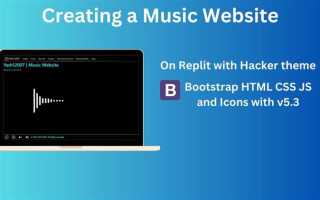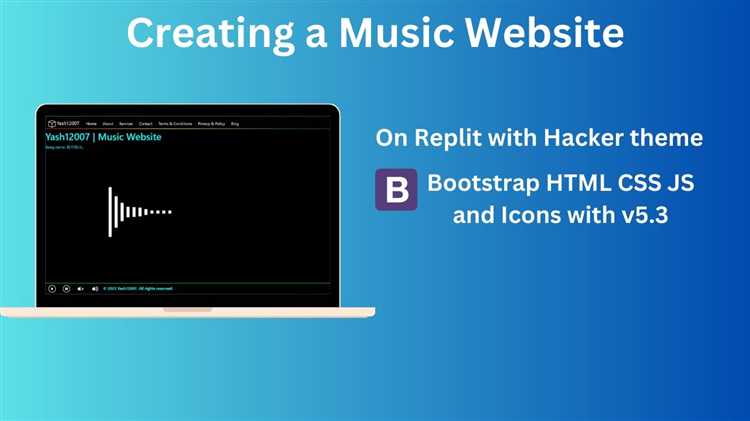
Интеграция аудиофайлов в веб-страницу позволяет не только обогатить пользовательский опыт, но и подчеркнуть атмосферу проекта. Для добавления музыки в HTML используется элемент <audio>, который поддерживает базовые функции управления воспроизведением: запуск, пауза, регулировка громкости и автоматическое проигрывание.
Форматы файлов имеют значение: браузеры лучше всего работают с MP3, OGG и WAV. Чтобы обеспечить максимальную совместимость, рекомендуется использовать несколько источников внутри одного элемента <audio> с помощью вложенных тегов <source>. При этом указание атрибута controls позволяет отобразить стандартные кнопки управления для пользователя без дополнительной верстки.
Если требуется автоматическое воспроизведение музыки при загрузке страницы, необходимо добавить атрибут autoplay. Для зацикливания трека используется loop. Однако стоит учитывать особенности современных браузеров: многие из них блокируют автоматическое воспроизведение звука без взаимодействия пользователя, особенно на мобильных устройствах.
Чтобы повысить доступность сайта, рекомендуется добавлять текстовую альтернативу в теле тега <audio> для тех случаев, когда проигрывание аудио недоступно. Например: «Ваш браузер не поддерживает воспроизведение аудиофайлов.»
Как вставить аудиофайл на страницу с помощью тега <audio>
Для добавления аудиофайла на страницу используйте тег
<audio src="audio-file.mp3" controls></audio>
Атрибут controls добавляет стандартные элементы управления воспроизведением: кнопку «пуск», ползунок перемотки и регулятор громкости. Без него пользователи не смогут взаимодействовать с аудиоплеером.
Чтобы обеспечить совместимость с разными браузерами, вложите внутрь тега
<audio controls>
<source src="audio-file.mp3" type="audio/mpeg">
<source src="audio-file.ogg" type="audio/ogg">
Ваш браузер не поддерживает воспроизведение аудиофайлов.
</audio>
Атрибут type указывает MIME-тип файла, что ускоряет загрузку, позволяя браузеру заранее определить поддерживаемые форматы.
Если необходимо автоматическое воспроизведение, добавьте атрибут autoplay. Чтобы отключить загрузку аудиофайла до начала воспроизведения, используйте preload="none". Пример:
<audio src="audio-file.mp3" controls autoplay preload="none"></audio>
Для зацикливания воспроизведения добавьте атрибут loop:
<audio src="audio-file.mp3" controls loop></audio>
Всегда проверяйте наличие всех используемых форматов аудиофайлов и правильность путей, чтобы избежать ошибок загрузки.
Как настроить автозапуск и зацикливание аудиофайла в HTML

Для автоматического воспроизведения аудиофайла при загрузке страницы используется атрибут autoplay. Чтобы аудиофайл воспроизводился бесконечно, добавляется атрибут loop. Оба атрибута применяются непосредственно к тегу <audio> без указания значений.
Пример кода:
<audio src="audiofile.mp3" autoplay loop></audio>
Если требуется предложить пользователю элементы управления воспроизведением, добавьте атрибут controls:
<audio src="audiofile.mp3" autoplay loop controls></audio>
Особенности использования:
autoplayможет быть заблокирован браузером, если страница загружается без взаимодействия пользователя. Чтобы повысить вероятность автозапуска, рекомендуется отключить звук через атрибутmuted:
<audio src="audiofile.mp3" autoplay loop muted></audio>
Поддержка атрибутов в популярных браузерах:
| Браузер | Поддержка autoplay | Поддержка loop |
|---|---|---|
| Chrome | Да (с ограничениями без muted) | Да |
| Firefox | Да (с ограничениями без muted) | Да |
| Safari | Да (с ограничениями без muted) | Да |
| Edge | Да (с ограничениями без muted) | Да |
Важно заранее оптимизировать аудиофайл по размеру и формату для быстрой загрузки и стабильного автозапуска.
Как добавить несколько источников аудио для разных браузеров
Некоторые браузеры поддерживают не все аудиоформаты. Чтобы обеспечить корректное воспроизведение на разных устройствах, необходимо указать несколько вариантов одного и того же файла в различных форматах.
Используйте тег <audio> с вложенными тегами <source> для каждого формата:
<audio controls>
<source src="audio-file.mp3" type="audio/mpeg">
<source src="audio-file.ogg" type="audio/ogg">
<source src="audio-file.wav" type="audio/wav">
Ваш браузер не поддерживает элемент аудио.
</audio>
Рекомендации по форматам:
- MP3 – поддерживается большинством браузеров, подходит для большинства случаев.
- OGG – лучше сжимает звук, часто требуется для Firefox и Opera.
- WAV – без потерь качества, используется для коротких эффектов, но имеет большой размер.
Порядок <source> важен: браузер выбирает первый поддерживаемый файл. Размещайте сначала наиболее универсальный формат (например, MP3).
Каждый <source> обязательно должен иметь атрибут type с правильным MIME-типом:
- MP3 –
audio/mpeg - OGG –
audio/ogg - WAV –
audio/wav
Если не указать type, браузеру придётся загружать файл для проверки, что увеличит время отклика страницы.
Дополнительно рекомендуется указывать атрибуты preload и controls для повышения удобства использования и оптимизации загрузки:
preload="metadata"– загружает только информацию о файле, экономит трафик.controls– автоматически добавляет стандартные кнопки управления воспроизведением.
Таким образом, правильная структура позволит обеспечить надёжное воспроизведение аудио на большинстве платформ без лишней нагрузки на сервер и пользователя.
Как создать пользовательские кнопки управления аудиоплеером
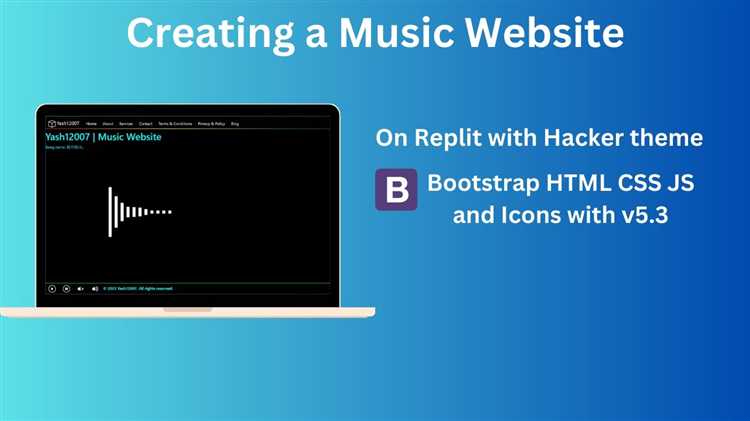
Для создания собственных кнопок управления аудиоплеером необходимо использовать элемент <audio> без атрибута controls и добавить отдельные кнопки с событиями JavaScript.
Пример базового аудиоплеера:
<audio id="audio" src="audiofile.mp3"></audio>
<button id="play">Играть</button>
<button id="pause">Пауза</button>
<button id="stop">Стоп</button>
Подключите скрипт для обработки событий кнопок:
const audio = document.getElementById('audio');
const playBtn = document.getElementById('play');
const pauseBtn = document.getElementById('pause');
const stopBtn = document.getElementById('stop');
playBtn.addEventListener('click', () => {
audio.play();
});
pauseBtn.addEventListener('click', () => {
audio.pause();
});
stopBtn.addEventListener('click', () => {
audio.pause();
audio.currentTime = 0;
});
Чтобы добавить управление громкостью, создайте ползунок:
<input type="range" id="volume" min="0" max="1" step="0.01">И обработчик:
const volumeSlider = document.getElementById('volume');
volumeSlider.addEventListener('input', () => {
audio.volume = volumeSlider.value;
});
Для плавной навигации по треку добавьте ползунок прогресса и синхронизируйте его с воспроизведением:
<input type="range" id="progress" min="0" max="100" value="0">Скрипт для управления прогрессом:
const progressBar = document.getElementById('progress');
audio.addEventListener('timeupdate', () => {
progressBar.value = (audio.currentTime / audio.duration) * 100;
});
progressBar.addEventListener('input', () => {
audio.currentTime = (progressBar.value / 100) * audio.duration;
});
Такой подход позволяет создать полностью настраиваемый интерфейс аудиоплеера, интегрируя его в дизайн сайта без ограничений стандартных элементов браузера.
Как встроить музыку на сайт с внешнего сервиса через iframe

Чтобы добавить музыку на сайт через внешний сервис, например SoundCloud или Bandcamp, используется тег <iframe>. Он позволяет встраивать плеер напрямую на страницу без необходимости загружать аудиофайлы на свой сервер.
Для вставки музыки с SoundCloud перейдите к выбранной композиции, нажмите кнопку Поделиться и выберите вкладку Вставить. Скопируйте сгенерированный код <iframe> и вставьте его в нужное место вашего HTML-документа.
Пример кода для вставки:
<iframe width="100%" height="166" scrolling="no" frameborder="no" allow="autoplay" src="https://w.soundcloud.com/player/?url=https%3A//api.soundcloud.com/tracks/123456789&color=%23ff5500"></iframe>
Для Bandcamp откройте страницу альбома или трека, нажмите Поделиться/Embed, настройте параметры плеера и скопируйте код. В коде можно изменить атрибуты width и height для адаптации к дизайну сайта.
Обязательно проверяйте, поддерживает ли внешний ресурс автоматическое воспроизведение через атрибут allow=»autoplay», так как многие браузеры его ограничивают для встроенных элементов.
Размещайте iframe-код в семантически правильных местах страницы, например внутри <section> или <article>, чтобы сохранить структуру и повысить доступность сайта.
Как добавить скрытое воспроизведение фоновой музыки на сайте
Для скрытого воспроизведения фоновой музыки на сайте можно использовать элемент <audio>, скрыв его от пользователя через CSS. Это позволяет воспроизводить музыку без необходимости отображения плеера, при этом она будет звучать на странице.
Чтобы настроить фоновое воспроизведение, нужно выполнить несколько шагов:
1. Использование элемента <audio>
Добавьте элемент <audio> в код страницы, указывая атрибут src для файла музыки и атрибут autoplay для автоматического воспроизведения:
2. Скрытие плеера
Чтобы плеер не отображался на странице, используйте стиль display: none; или установите размеры элемента <audio> равными нулю:
3. Настройка управления воспроизведением
Для обеспечения беспроблемного воспроизведения, убедитесь, что музыка будет автоматически повторяться с помощью атрибута loop. Также можно использовать muted, если требуется, чтобы музыка воспроизводилась без звука.
4. Учет особенностей браузеров
Некоторые браузеры ограничивают автоматическое воспроизведение музыки, особенно на мобильных устройствах. В таких случаях рекомендуется использовать события JavaScript для инициализации воспроизведения после взаимодействия с пользователем (например, клик или скролл).
5. Контроль за качеством звука
Для улучшения качества воспроизведения можно использовать несколько форматов музыки, например, mp3, ogg и wav. Убедитесь, что файл доступен для всех пользователей, включая те, кто использует старые версии браузеров.
Таким образом, добавление скрытого фона с музыкой на сайте не только улучшает пользовательский опыт, но и позволяет контролировать воспроизведение контента с минимальными усилиями.